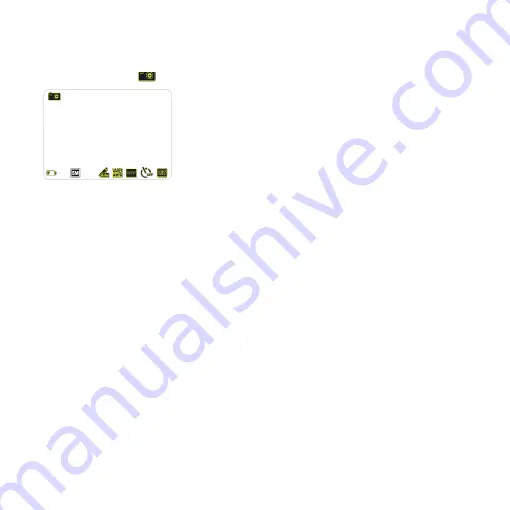
31
�
�
�
�
режим
режим
режим
режим фотосъемки
фотосъемки
фотосъемки
фотосъемки
1. Включите камеру, в режиме видеосъемки, нажмите
“
MODE
”
, потом в углу выше
налево появиться
“
”
, и поступить в состоянии фотосъемки.
2.Держите камеру и скомпонуйте снимок, и регулировать цифровое увеличение по
клавише вверх и вниз, и надо держать камеру, старательно не трясти.
3.Нажмите
“
REC
”
, камера издаёт звук
“
Лунча
”
, и фото завершено.
4.функция автоспуска
В режиме фотосъемки нажмите
“
MENU
”
,потом выбрать
“
хронирование автоспуска
”
,
потом нажмите
“
OK
”
, и может установить время автоспуска на
“
OFF
,
5s
,
10s
”
примечание
примечание
примечание
примечание::::
1.
1.
1.
1. Нажмите
Нажмите
Нажмите
Нажмите кнопку
кнопку
кнопку
кнопку
“
MODE
MODE
MODE
MODE
”
взаимно
взаимно
взаимно
взаимно переключение
переключение
переключение
переключение режима
режима
режима
режима фотосъемки
фотосъемки
фотосъемки
фотосъемки и
и
и
и
видеосъемки
видеосъемки
видеосъемки
видеосъемки....
2.
2.
2.
2.В
В
В
В режиме
режиме
режиме
режиме фотосъемки
фотосъемки
фотосъемки
фотосъемки и
и
и
и видеосъемки
видеосъемки
видеосъемки
видеосъемки,,,, нажмите
нажмите
нажмите
нажмите кнопку
кнопку
кнопку
кнопку
“
просмотр
просмотр
просмотр
просмотр
”
и
и
и
и поступить
поступить
поступить
поступить
режим
режим
режим
режим воспроизведения
воспроизведения
воспроизведения
воспроизведения....
3.
3.
3.
3. В
В
В
В режиме
режиме
режиме
режиме фотосъемки
фотосъемки
фотосъемки
фотосъемки и
и
и
и видеосъемки
видеосъемки
видеосъемки
видеосъемки,,,, нажмите
нажмите
нажмите
нажмите левую
левую
левую
левую кнопку
кнопку
кнопку
кнопку,,,, и
и
и
и переключить
переключить
переключить
переключить в
в
в
в
AWB
AWB
AWB
AWB....
�
�
�
�
режим
режим
режим
режим воспроизведения
воспроизведения
воспроизведения
воспроизведения
1. В режиме фотосъемки или видеосъемки, нажмите кнопку
“
просмотр
”
и поступить
режим воспроизведения фото и воспроизведения видеозаписи, нажмите левую или
правую кнопку и просмотреть фото или видеозаписи. При просмотре видео, нажмите
“
REC
”
, чтобы воспроизводить или остановить.
Summary of Contents for F500LS
Page 8: ...8 Configuration Configuration Configuration Configuration...
Page 23: ...23 DOD F500LS 60 HD 5 HD 1080p DV F500LS...
Page 24: ...24 High Speed USB USB...
Page 25: ...25 2 0 TFT LCD 1 2 5 CMOS 4 10cm 8X LED TS H 264 SD SDHC TV HDMI HDTV G SENSOR SOS...
Page 27: ...27...
Page 28: ...28 1 2 3 4 1 2 1 1 1 1 SD SD SD SD 2 2 2 2 SD SD SD SD 3 3 3 3 4 4 4 4...
Page 29: ...29 1 MENU 2 OK OK MENU 1 ON OFF 1 ON OFF 3 2 3 MENU OK OFF 1Min 3Min 1 MENU OK OK OK...
Page 30: ...30 1 2 REC REC 3 LED LED...
Page 32: ...32 2 MENU OK OK OK 3 MENU OK OK OK 4 MENU OK OK 5 MENU OK 1 1 1 1 2 2 2 2 30...
Page 33: ...33 MENU ON OFF G SENSOR G SENSOR G SENSOR G SENSOR MENU ON OFF SOS SOS SOS SOS...
Page 34: ...34 US US US USB B B B USB MASS STORAGE USB MEDIA DCIM 100MEDIA 1 HDMI HDTV 2 TV TV...
Page 35: ...35 LED 1 2 3 4 5 6 7 8 1 2 3 4 5 6 7 8 EV OK SOS OK...
Page 36: ...36...
Page 37: ...37 ON OFF ON ON OFF ON 1 3 15 1080P 1080I 720P 480 ON OFF 12M 8M 5M 3M ON OFF 5 10 5 10...
Page 38: ...38 EV 2 0 1 5 1 0 5 0 0 5 1 1 5 2 0 1 3 1 3 5 TV NTSC PAL 1 50HZ 60HZ...
Page 40: ...40...
Page 42: ...42...
Page 43: ...43 DOD F500LS 60 500 1080P DV F500LS...
Page 44: ...44 USB USB...
Page 45: ...45 2 0 TFT LCD 1 2 5 4 10cm 8X LED TS H 264 SD SDHC TV HDMI G SENSOR SOS...
Page 47: ...47...
Page 48: ...48 1 2 3 4 1 2 1 1 1 1 SD SD SD SD 2 2 2 2 SD SD SD SD 3 3 3 3 4 4 4 4...
Page 49: ...49 1 MENU 2 OK OK MENU 1 1 3 2 3 MENU OK OFF 1Min 3Min 1 MENU OK OK OK OK...
Page 50: ...50 1 2 REC REC 3 LED LED 1 MODE...
Page 53: ...53 SOS SOS SOS SOS SOS USB USB USB USB USB MASS STORAGE USB MEDIA DCIM 100MEDIA 1 HDMI 2 TV...
Page 54: ...54 LED 1 2 3 4 5 6 7 8 1 2 3 4 5 6 7 8 EV OK SOS OK...
Page 55: ...55...
Page 58: ...58...
Page 59: ...59 HDMI HDMI 1 1 1 1 2 2 2 2 RESET RESET RESET RESET 3 3 3 3 RESET RESET RESET RESET...
Page 60: ...60...
















































